Stell dir vor, du planst ein Familienfest oder koordinierst ein Projekt mit Kollegen. Wie einfach wäre es, wenn alle an einem Ort kommunizieren könnten? Genau dafür sind Gruppenchats perfekt – ob privat oder beruflich.
Mit bis zu 256 Mitgliedern bleibt keinem außen vor. Egal ob Android oder iOS – die Plattform verbindet alle. Du bestimmst, wie die Gruppe aussieht: Wähle ein Bild, schreibe eine Beschreibung und leg los!
Praktische Funktionen wie Nachrichten stumm schalten oder Admin-Rechte machen die Nutzung flexibel. Klingt gut? Dann lass uns gemeinsam deine erste Gruppe erstellen!
Einführung: Warum WhatsApp-Gruppen nützlich sind
Kommunikation in Echtzeit macht das Leben leichter – für alle Beteiligten. Eine Gruppe bringt mehrere Personen zusammen und spart Zeit. Ob für die Planung eines Events oder den Austausch im Team: Die Möglichkeit, alle auf einmal zu erreichen, ist unschlagbar.
Einzelchats können schnell unübersichtlich werden. In einer Gruppe hingegen vermeidest du Doppel-Nachrichten. Jeder Teilnehmer sieht dieselben Infos – kein Hin-und-Her mehr!
| Einzelchat | Gruppenchat |
|---|---|
| 1:1-Kommunikation | Mehrere Personen gleichzeitig |
| Hoher Aufwand für Updates | Echtzeit-Infos für alle |
| Risiko von Missverständnissen | Transparenter Austausch |
Praktische Beispiele zeigen den Nutzen: Familien organisieren Geburtstage, Sportteams koordinieren Trainingstermine. Laut Studien nutzen über 80% der Deutschen solche Möglichkeiten täglich. Firmen-WhatsApp-Gruppen steigern sogar die Produktivität.
Entdecke, wie einfach Zusammenarbeit sein kann – probier es aus!
WhatsApp Gruppen einrichten: Schritt-für-Schritt Anleitung
Mit nur wenigen Klicks bringst du Freunde, Familie oder Kollegen zusammen. Ganz gleich, welches Gerät du nutzt – hier erfährst du, wie du eine neue Gruppe schnell und einfach anlegst.
Für Android-Nutzer
Öffne die App und suche das Menü mit den drei Punkten oben rechts. Tippe auf „Neue Gruppe“ und wähle deine Kontakte aus. Bis zu 256 Personen sind möglich!
- Verpasse deiner neuen Gruppe einen klaren Gruppennamen (max. 100 Zeichen).
- Lade ein Bild hoch – entweder aus der Galerie oder per Kamera.
- Tipp: Prüfe deine Internetverbindung, um Fehler zu vermeiden.
Für iOS-Nutzer
Drücke das grüne Plus-Symbol in der Chats-Übersicht. Wähle „Neue Gruppe“ und füge Kontakte hinzu. Bestätige mit „Erstellen“.
„Ein guter Gruppennamen sorgt für Orientierung – sei kreativ!“
| Schritt | Android | iOS |
|---|---|---|
| 1 | Drei Punkte oben rechts | Grünes Plus-Symbol |
| 2 | Checkboxen für Kontakte | Teilnehmer auswählen |
| 3 | Gruppennamen festlegen | „Erstellen“ bestätigen |
Fertig! Deine WhatsApp-Gruppe erstellen war noch nie so einfach. Probiere es jetzt aus und vereinfache deine Kommunikation.
Gruppen verwalten: Tipps für Administratoren
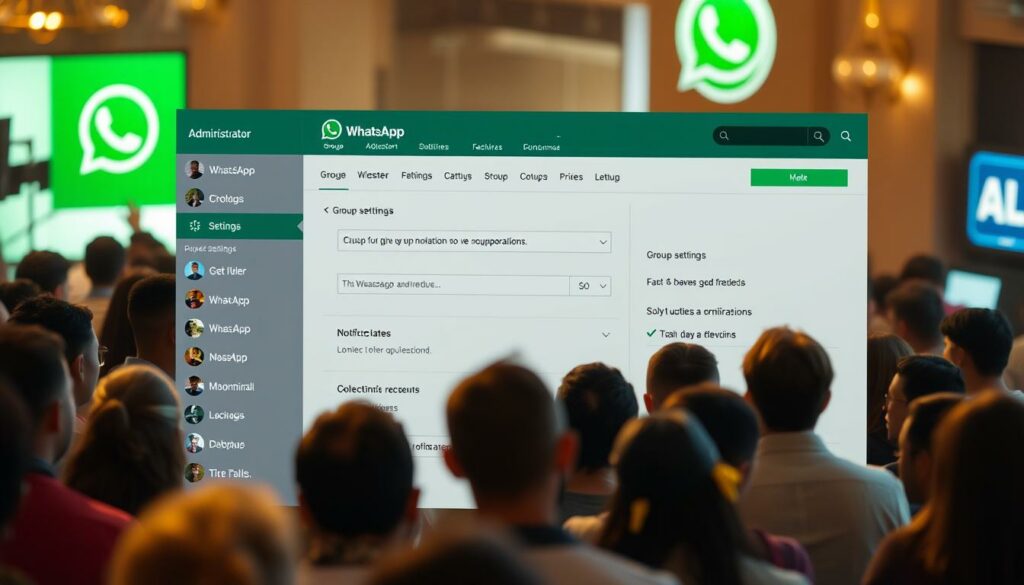
Mit Admin-Rechten gestaltest du die Dynamik – hier kommen praktische Tipps. Als Leiter hast du Werkzeuge, um die Zusammenarbeit reibungslos zu gestalten. Von Mitgliedern bis zum Design: So behältst du den Überblick.
Mitglieder hinzufügen oder entfernen
Verwalte deine Mitglieder flexibel: Füge neue Personen hinzu oder entlasse sie mit einem Klick. Admins können bis zu 4 weitere Admins ernennen – ideal für große Teams.
- Sicherheit: Neue Mitglieder benötigen eine Einladung oder Bestätigung.
- Nutze die Löschfunktion, wenn jemand die Runde verlässt – so bleibt es übersichtlich.
- Tipp: Prüfe regelmäßig, ob alle Personen aktiv sind.
Gruppenbild und Name ändern
Ein ansprechendes Gruppenbild und ein klarer Name sorgen für Wiedererkennung. Wähle ein Bild mit 1920×1920 Pixeln für optimale Schärfe.
„Namensänderungen sind nachvollziehbar – die Historie hilft bei Rückfragen.“
| Aktion | So geht’s |
|---|---|
| Bild wechseln | Gruppeninfo > Stift-Icon > Galerie |
| Namen anpassen | Nur Admins können Änderungen vornehmen |
Die Beschreibung bearbeitest du exklusiv als Admin. Nutze sie für Regeln oder wichtige Links!
Weitere nützliche Funktionen für WhatsApp-Gruppen
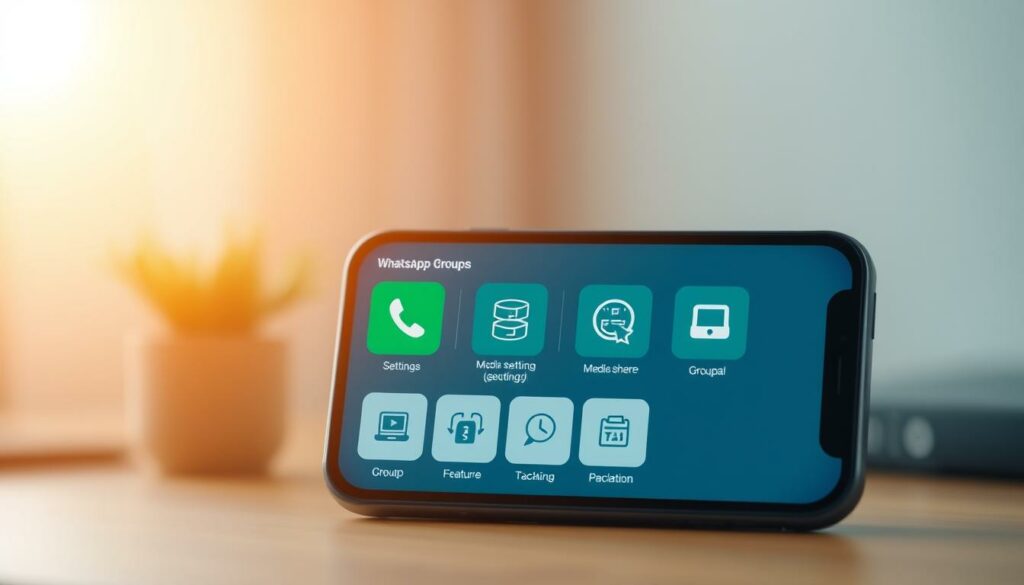
Entdecke versteckte Funktionen, die deine Chats noch effizienter machen. Neben dem Erstellen und Verwalten gibt es praktische Tools, die viele übersehen. Von stummschalten bis hin zu kreativen Beschreibungen – hier kommen die besten Tipps!
Nachrichten stumm schalten
Manchmal braucht man eine Pause von den Nachrichten. Mit dem Stummschalten bestimmst du selbst, wann du Benachrichtigungen erhältst. So geht’s:
- Öffne die Gruppen-Info und tippe auf „Benachrichtigungen stummschalten“.
- Wähle zwischen 8 Stunden, 1 Woche oder dauerhaft.
- Tipp: Trotzdem verpasst du nichts – wichtige Infos kannst du anheften.
| Dauer | Vorteil |
|---|---|
| 8 Stunden | Kurze Pause für Konzentration |
| 1 Woche | Ideale Lösung im Urlaub |
| Immer | Dauerhafte Ruhe für stille Mitglieder |
Gruppenbeschreibung hinzufügen
Nutze die Beschreibung wie ein digitales Schwarzes Brett. Hier können Regeln, Links oder Termine für alle Personen sichtbar sein. So gestaltest du sie ansprechend:
- Halte dich kurz – maximal 512 Zeichen.
- Formatierung: *fett* für Überschriften, _kursiv_ für Hinweise.
- Füge Emojis hinzu, um wichtige Punkte hervorzuheben.
„Eine klare Beschreibung spart Zeit – alle wissen sofort, worum es geht.“
Noch mehr Möglichkeiten findest du in diesem Guide zu WhatsApp-Funktionen. Probiere es aus und mach das Beste aus deinen Chats!
Fazit
Du hast jetzt alle Werkzeuge, um deine digitale Kommunikation zu verbessern. Vom Erstellen bis zur Pflege – eine gut organisierte Gruppe spart Zeit und stärkt den Austausch.
Überprüfe regelmäßig Einstellungen und entferne inaktive Teilnehmer. So bleibt der Chat übersichtlich. Halte dich über neue Features auf dem Laufenden – Updates bringen oft nützliche Tools.
Tipp: Sichere wichtige Infos vor größeren Änderungen. Jetzt bist du bereit – setze deine Ideen direkt um!


